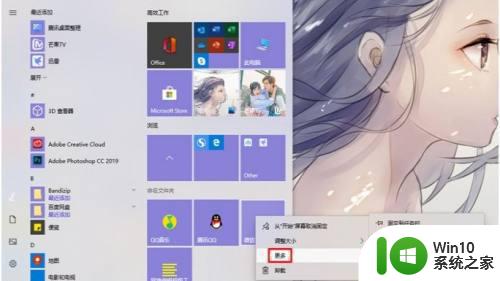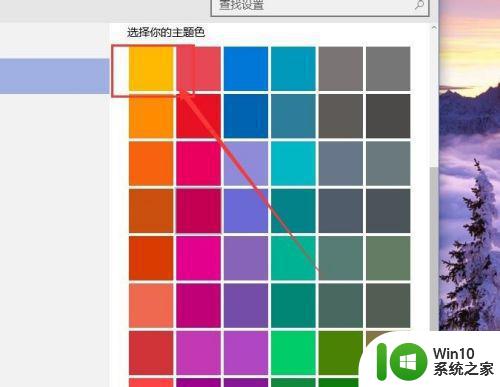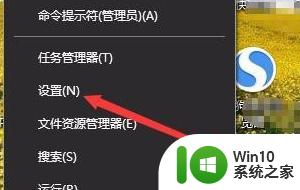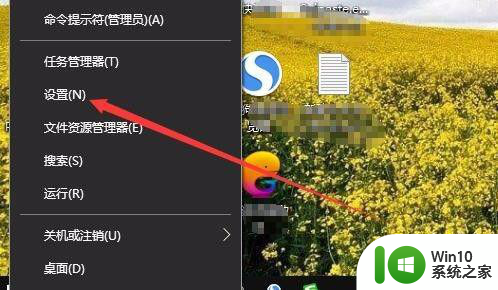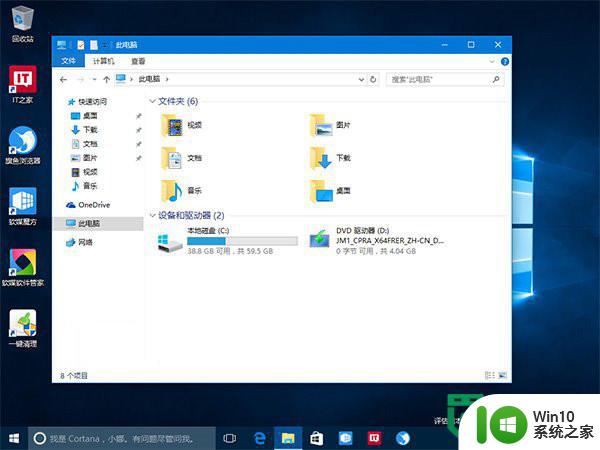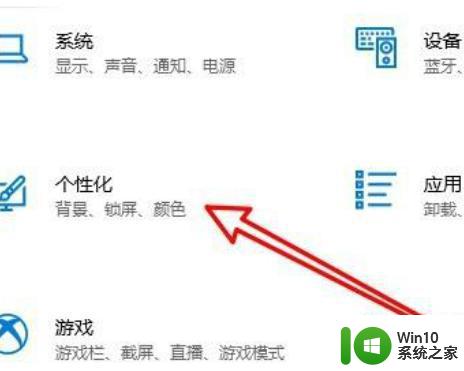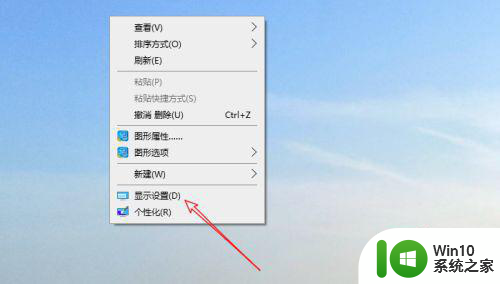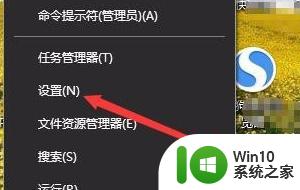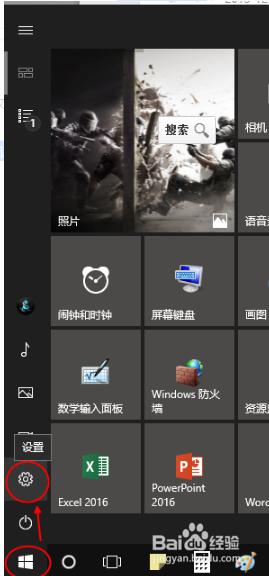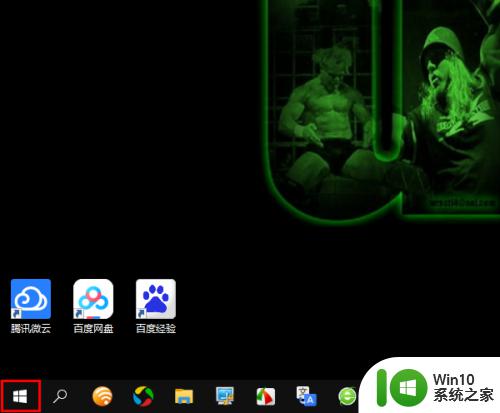win10如何修改磁盘容量低于10%时的颜色 Win10如何修改磁盘容量低于10%时的颜色设置
win10如何修改磁盘容量低于10%时的颜色,在使用Windows 10操作系统时,我们经常会遇到磁盘容量不足的情况,为了提醒用户及时清理磁盘空间,Windows 10提供了一种方便的设置,即当磁盘容量低于10%时改变颜色。这一设置不仅可以让用户及时采取行动,释放磁盘空间,还能有效避免因磁盘空间不足而造成的运行速度下降等问题。如何在Windows 10中修改磁盘容量低于10%时的颜色设置呢?接下来我们将一起探讨这个问题。
具体步骤如下:
1、在桌面中选中电脑图标后单击右键可打开选项中单击【管理】选项。
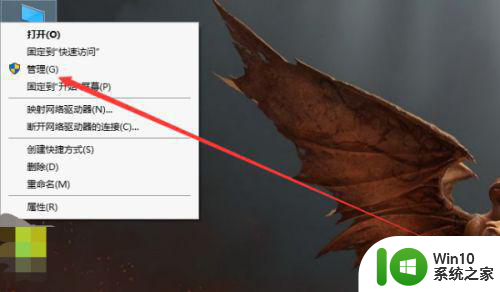
2、打开了计算机管理窗口中在左侧选项中展开【存储】选项后展开选项中再单击【磁盘管理】选项。
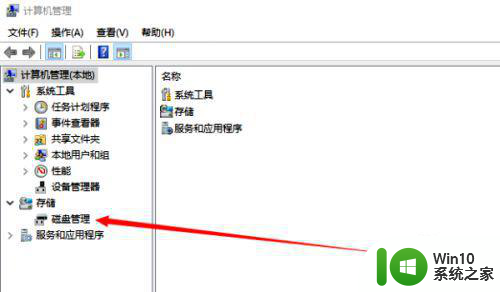
3、然后在菜单选项栏中单击【查看】选项卡。
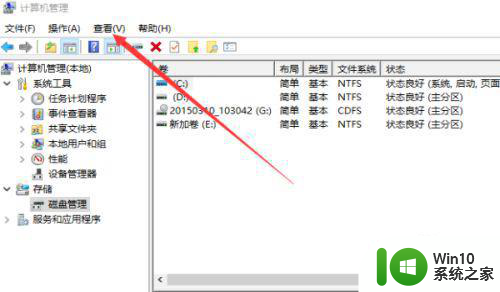
4、然而在查看选项卡列表中单击【设置】选项。
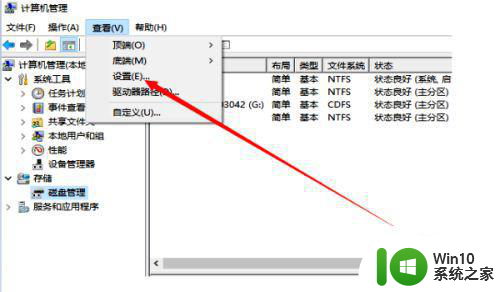
5、打开设置对话框中在选择【外观】选项卡中有磁盘区域栏有很多的磁盘分区的通道,在右侧就是更改颜色了,先选中磁盘分配后再单击颜色的下方。
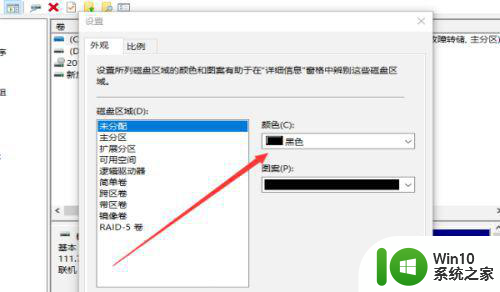
6、然后列出颜色选项,需要颜色单击那个颜色可选定后再单击【确定】按钮。
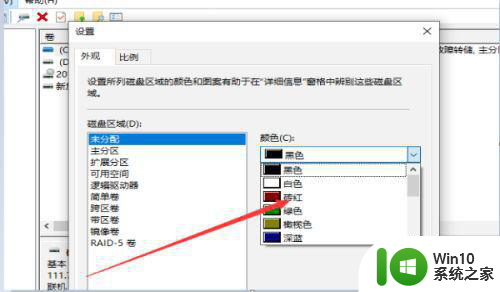
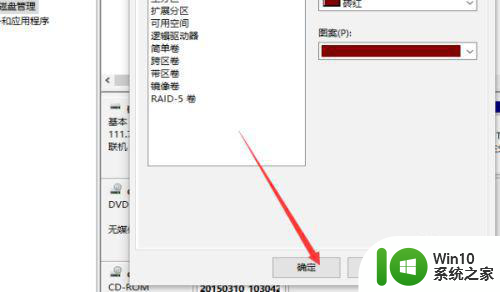
以上就是win10如何调整磁盘容量低于10%时的颜色的全部内容,如果你遇到了同样的情况,可以参考小编的方法来处理,希望对大家有所帮助。